Làm thế nào để điêu khắc một nhân vật trong VR
Đỉnh. Loa Glen Nam đi qua cách sử dụng Oculus Rift để điêu khắc một nhân vật trong VR.
Bạn có thể được tha thứ vì nghĩ rằng Tai nghe oculus rift vr được tạo ra chỉ để sử dụng như một thiết bị chơi game. Đó không còn là trường hợp, vì bây giờ có rất nhiều công cụ tạo mọc lên, bao gồm cả các ứng dụng điêu khắc và vẽ tranh VR.
Dự án này sẽ chỉ cho bạn cách thực tế ảo có thể được sử dụng trong một đường ống khái niệm nhân vật. Chúng tôi sẽ giải thích làm thế nào để điêu khắc trong vr. Và làm thế nào để vẽ một mô hình nhân vật, trong trường hợp này là một robot từ một thuộc địa khai thác mỏ. Chúng tôi sẽ sử dụng một vài Phác thảo khái niệm và tranh vẽ được nhập khẩu làm máy bay tham khảo.
Mô hình và cảnh cuối cùng là 'chụp ảnh' trong VR với một số kịch bản chiếu sáng khác nhau. Những điều này sau đó được đưa vào Photoshop để kết hợp thành một kết xuất cuối cùng.
Phần mềm chúng tôi sẽ sử dụng là Oculus Medium, là một trải nghiệm thực tế ảo nhập vai cho phép bạn điêu khắc, mô hình, vẽ và tạo các đối tượng trong môi trường VR. Phần mềm cho phép bạn tạo ra các tác phẩm nghệ thuật biểu cảm, cho dù bạn là người mới bắt đầu, một sáng tạo đầy tham vọng hoặc một nghệ sĩ chuyên nghiệp. Sử dụng bộ điều khiển cảm ứng của Oculus cho phép người dùng sử dụng cử chỉ và chuyển động tay trực quan cho trải nghiệm tự nhiên, xúc giác. Điêu khắc cuối cùng sẽ là một nhân vật có thể được đặt ra và xuất với chi tiết màu sơn, để sử dụng trong một ứng dụng khác hoặc để in 3D.
01. Thiết lập rạn nứt Oculus

Video đi kèm với hướng dẫn này (mà bạn có thể tải xuống ở đây ) được ghi lại trong VR và trải nghiệm mà bạn sẽ thấy trên màn hình không phải là đại diện của trải nghiệm đầy đủ. Khi bạn có tất cả các cảm biến và cảm biến Oculus của mình, tất cả đều có lợi khi dành thời gian để hiểu cách giữ và sử dụng bộ điều khiển. Mở trung bình oculus. Video đầu tiên bắt đầu khi chúng ta vào khung cảnh trung bình Oculus.
02. Nhập hình ảnh tham khảo
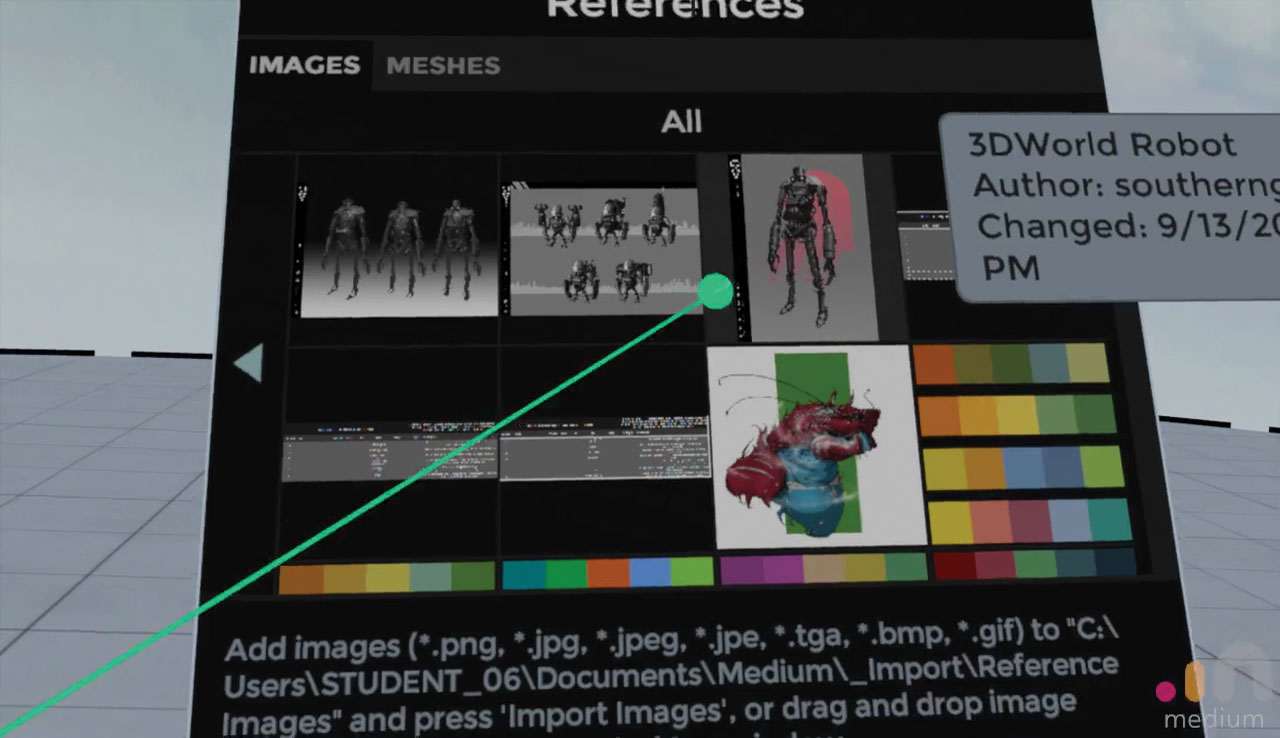
Trên máy tính của bạn, hãy tìm thư mục trung bình mặc định và tìm một thư mục có tên _import. Trong đó, bạn sẽ tìm thấy một thư mục cho hình ảnh và một thư mục cho các lưới. Đối với hướng dẫn này, chúng tôi mang theo một số nghệ thuật khái niệm nhân vật robot để sử dụng làm hướng dẫn trong cảnh. Kéo lại trên ngón tay cái bàn tay hỗ trợ và nhấp vào nút tham chiếu ở dưới cùng của bảng điều khiển, giống với một cuốn sách. Điều này sẽ đưa lên bảng tham khảo. Nhấp vào Nhập để thêm bất kỳ hình ảnh đã được lưu vào thư mục _import. Bây giờ chúng có sẵn để sử dụng làm tài liệu tham khảo.
03. Thêm hình ảnh tham khảo vào cảnh
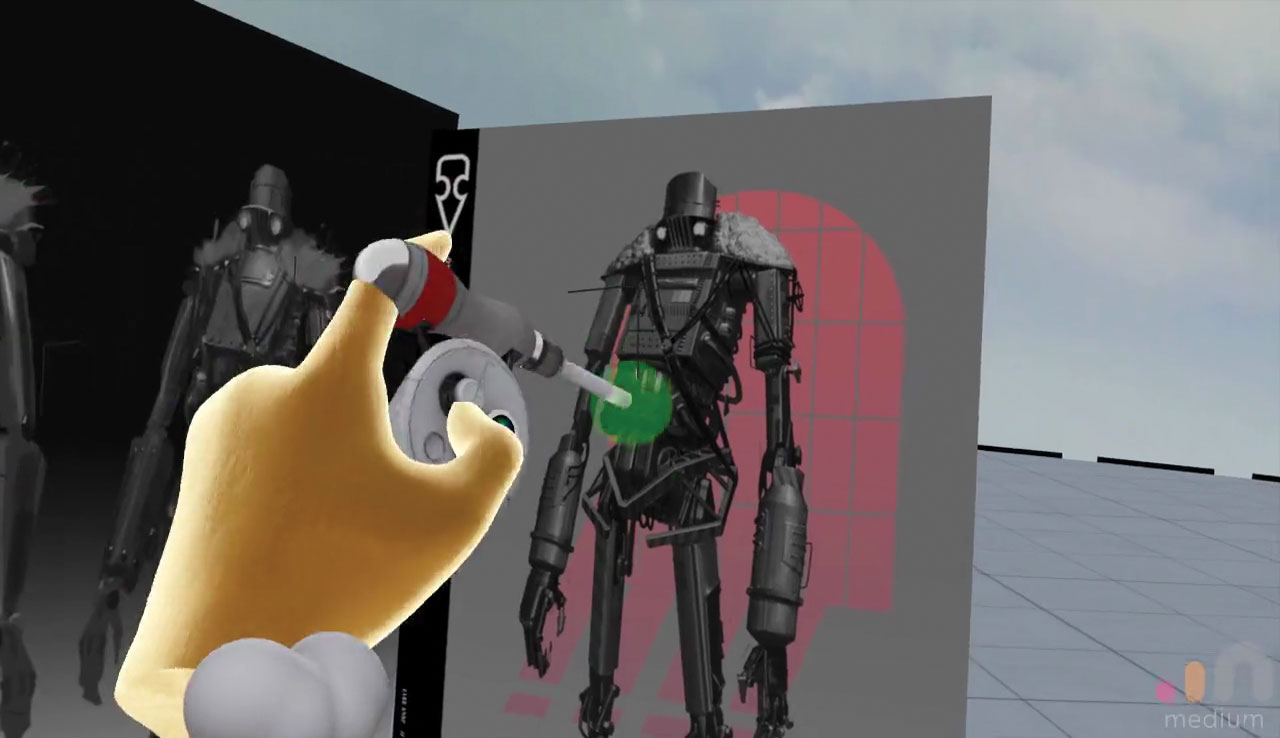
Sau khi chọn hình ảnh bạn nhập, chúng sẽ xuất hiện trong cảnh VR. Kéo lại vào ngón tay cái bàn tay hỗ trợ để thoát khỏi bảng tham chiếu. Để di chuyển một hình ảnh, nhấp vào một và nó sẽ hiển thị một phác thảo màu xanh lục để hiển thị nó được chọn. Nhấn nút màu xanh lá cây trên tay công cụ của bạn sẽ hiển thị các tùy chọn cho hình ảnh tham chiếu. Bây giờ nhấn nút Gear Green và chọn 'Di chuyển với Sculpt'. Di chuyển hình ảnh tham chiếu đến một vị trí hoạt động cho bạn và cho phép bạn mô hình trước nó và lặp lại điều này cho mỗi hình ảnh tham chiếu.
Bạn cũng có thể xóa hình ảnh khỏi cảnh bằng bảng tùy chọn này. Nếu bạn không chọn 'Di chuyển với Sculpt', hình ảnh sẽ khóa vào một vị trí trong cảnh. Điều này có thể hữu ích để thêm các dấu hiệu và đồ họa vào cảnh VR của bạn.
04. Chặn cơ sở của robot
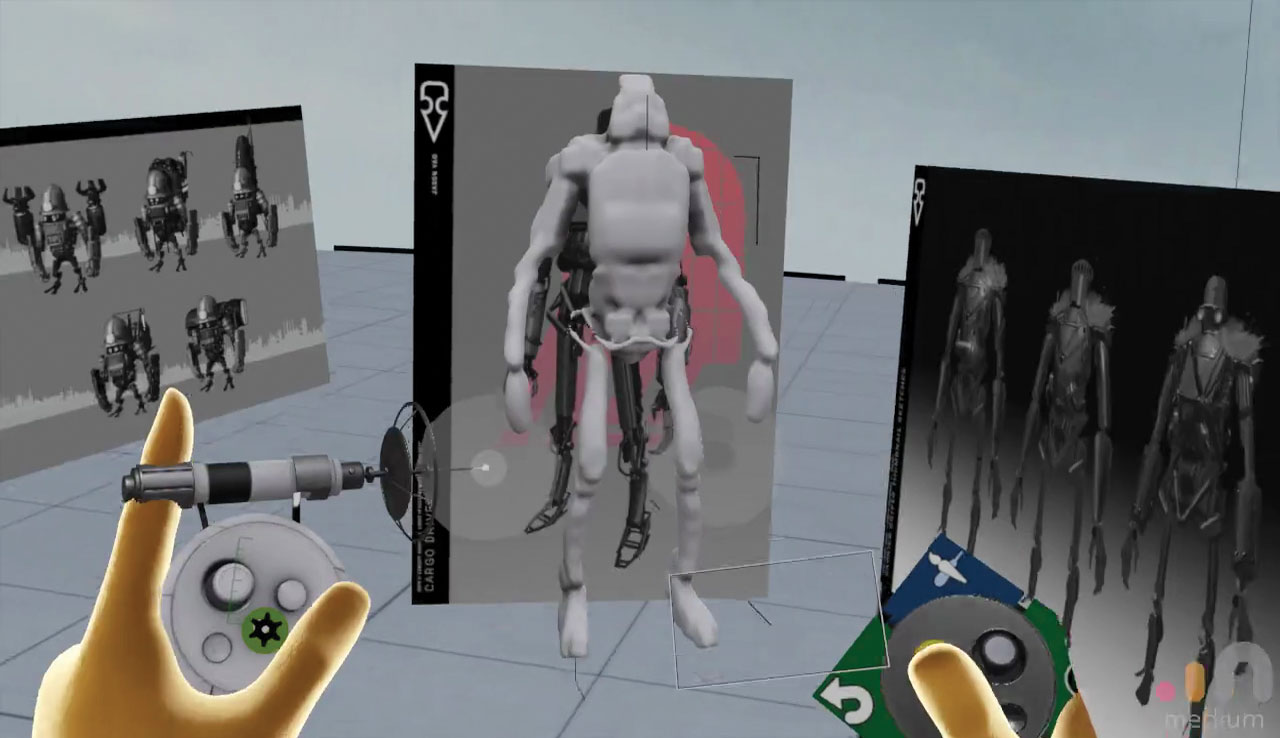
Chúng tôi sẽ làm một mô hình bố trí rất thô. Đẩy về phía trước trên ngón tay cái bàn tay hỗ trợ của bạn để hiển thị menu Radial Tool và đảm bảo bạn có công cụ đất sét được chọn. Nhấn cò trên tay công cụ thêm Clay vào cảnh. Khi robot đối xứng, chúng ta cần kích hoạt chức năng gương bằng cách nhấp vào nút Bảng điều khiển màu vàng trên bàn tay hỗ trợ và chọn gương.
05. Thay đổi tem mặc định
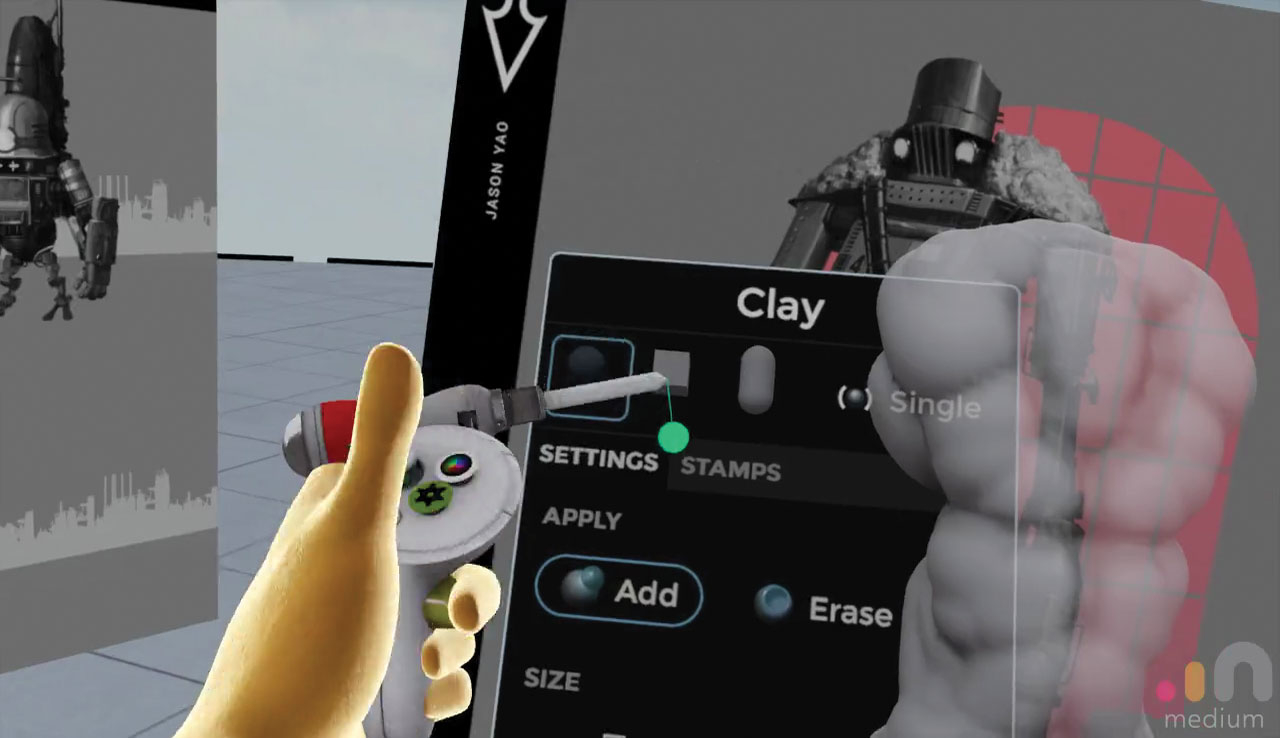
Chúng tôi bắt đầu điêu khắc với công cụ đất sét và với hình dạng cầu mặc định. Mặc dù đây là công cụ điêu khắc cơ bản nhất ở Trung bình, nó có thể được tùy chỉnh với nhiều hình dạng cọ khác nhau.
Để thay đổi hình dạng cọ, nhấn nút Gear Green trên bộ điều khiển tay công cụ và ở trên cùng của bảng điều khiển bạn sẽ tìm thấy các hình dạng cọ mặc định. Chọn một để làm cho nó hình dạng hoạt động ở cuối công cụ điêu khắc của bạn. Môi trường đi kèm với một danh mục tem lớn, được đặt trong menu bên dưới các hình dạng cọ mặc định.
06. Tách mô hình thành các bộ phận
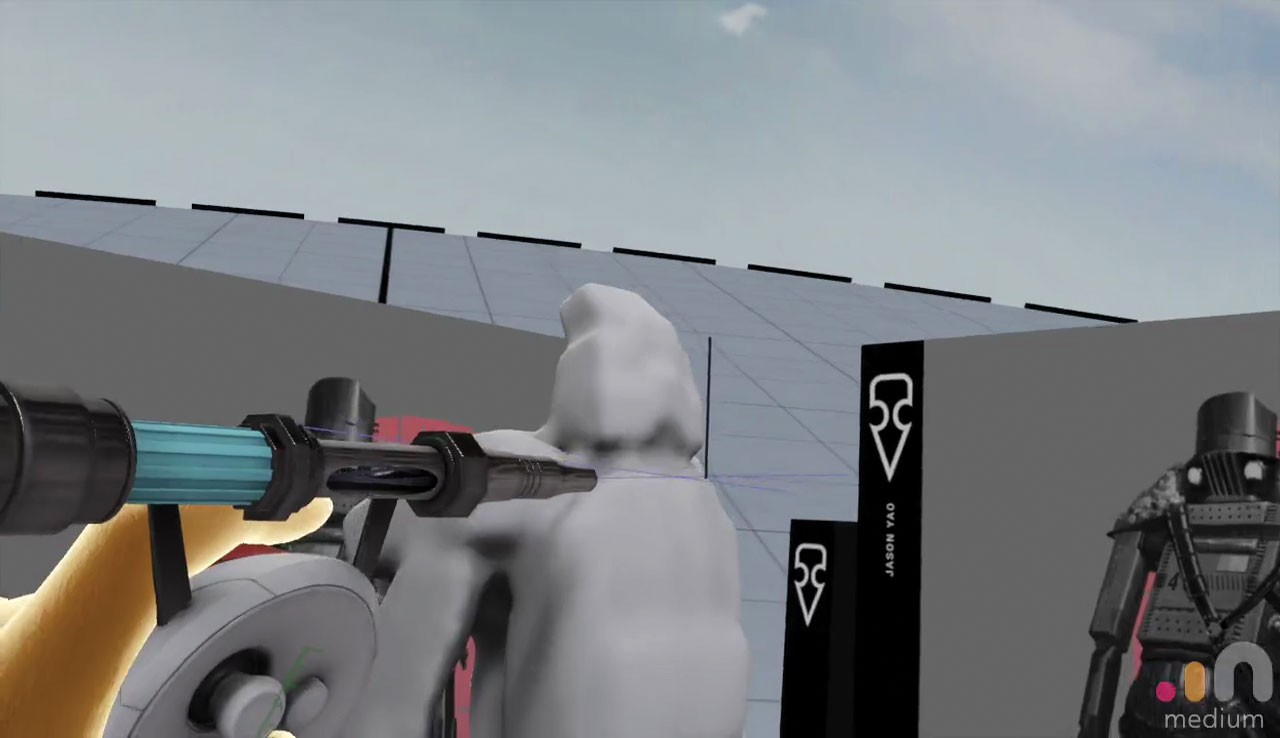
Sử dụng công cụ cắt và cắt mô hình, tự động tạo một lớp mới cho mỗi phần. Đẩy về phía trước với ngón tay cái hỗ trợ tay và chọn công cụ cắt trên menu xuyên tâm. Tháo đầu đầu bằng cách di chuyển dòng qua cổ trong khi nhấn công cụ kích hoạt tay xuống. Nếu bạn đã làm điều đó một cách chính xác đầu sẽ ở một lớp riêng biệt.
07. Điều hướng các lớp
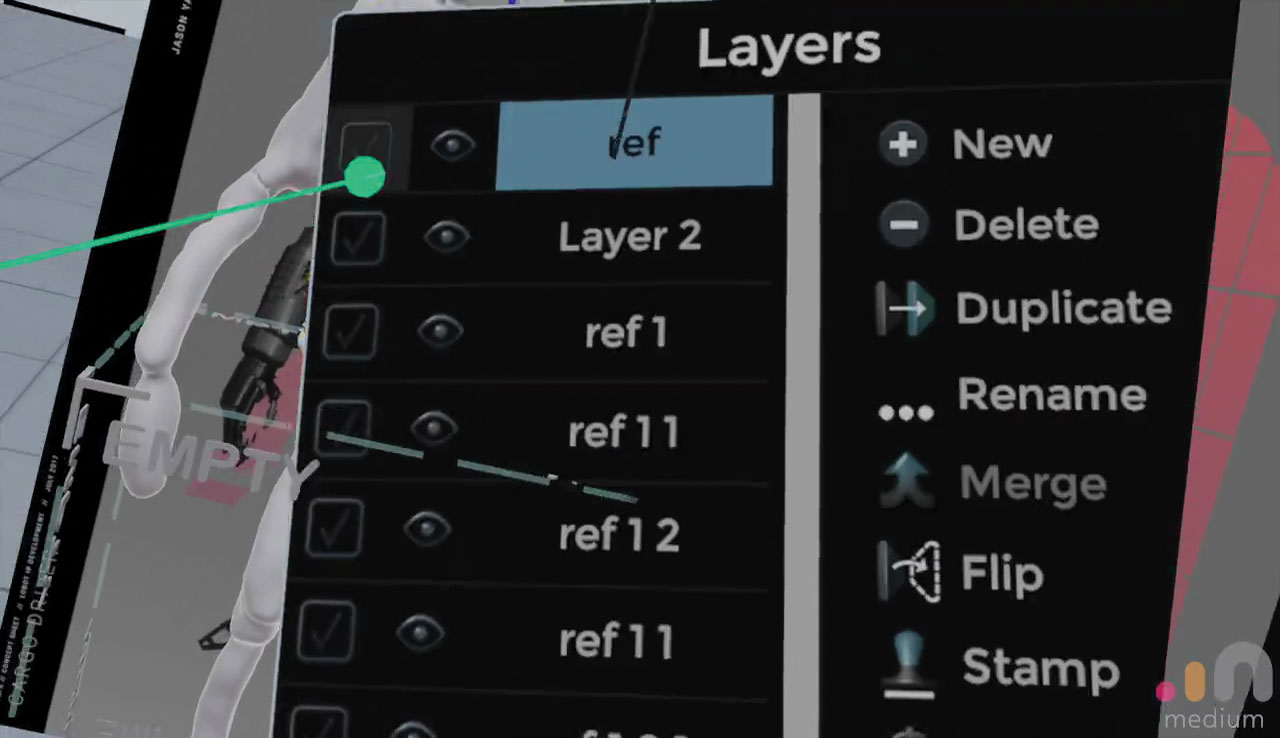
Kéo lại ngón tay cái hỗ trợ tay và đảm bảo bạn đã chọn bảng điều khiển Lớp, nút đầu tiên trên hàng biểu tượng ở phía dưới. Từ đây bạn có thể đổi tên, xóa và hợp nhất các lớp của bạn.
Ví dụ: bạn có thể sử dụng biểu tượng mắt bên cạnh lớp để ẩn các lớp riêng lẻ khi bạn làm việc. Nếu bạn chỉ tay công cụ của mình vào một phần và nhấn trình kích hoạt, bạn sẽ tự động chọn lớp có liên quan, được biểu thị bằng màu vàng tô sáng. Để cắt một lớp cụ thể, hãy chọn lại lớp chính và tiếp tục cắt mô hình thành từng phần riêng lẻ.
08. Điều chỉnh cài đặt môi trường
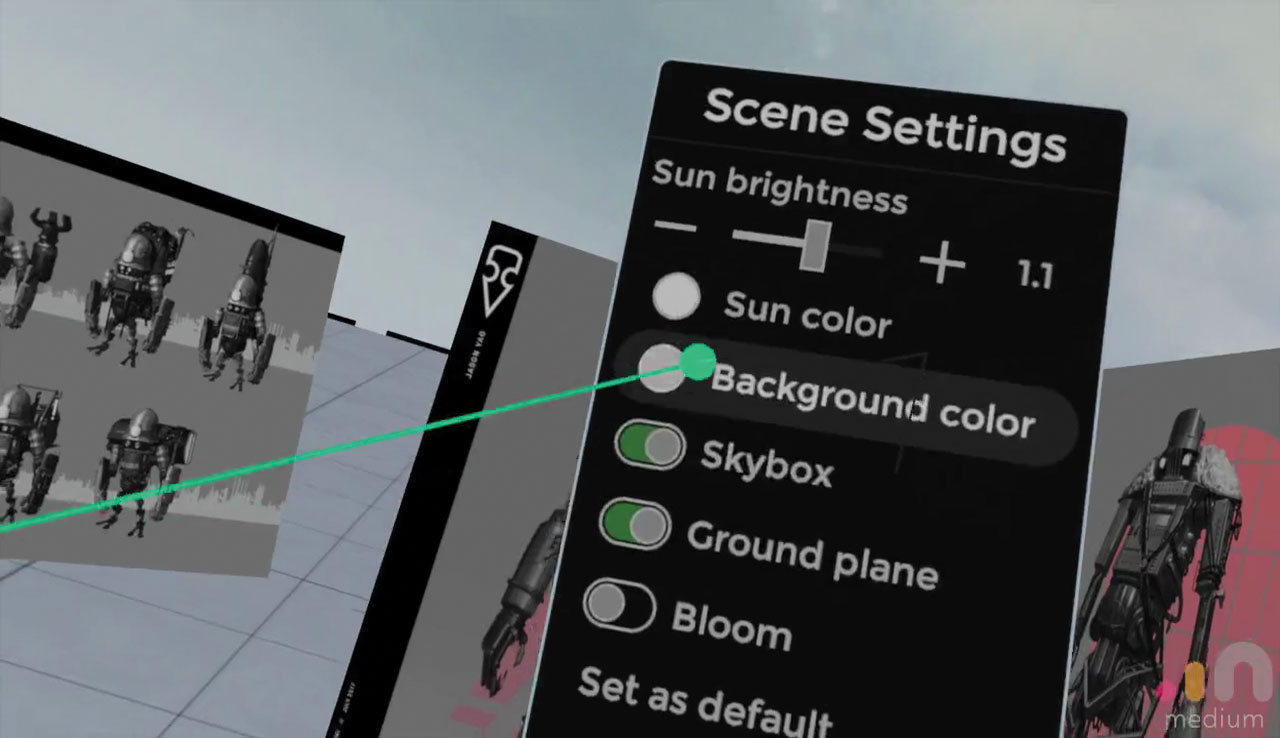
Cho đến nay chúng tôi đã sử dụng các cài đặt môi trường mặc định. Bạn có thể muốn định cấu hình môi trường của mình để phù hợp với phong cách của riêng bạn. Để làm điều này, kéo lại trên ngón tay cái hỗ trợ tay và nhấp vào nút giống như thế giới.
Từ đây bạn có thể thay đổi màu mặt trời, điều chỉnh độ sáng của mặt trời, tắt Skybox và thay đổi màu nền. Bạn cũng có thể tắt mặt phẳng mặt đất và chỉ cần xem màu nền bạn đã chọn. Định cấu hình thế giới để phù hợp với phong cách của bạn và chơi xung quanh với các cài đặt cho đến khi bạn hài lòng.
09. Điều chỉnh cài đặt vật liệu
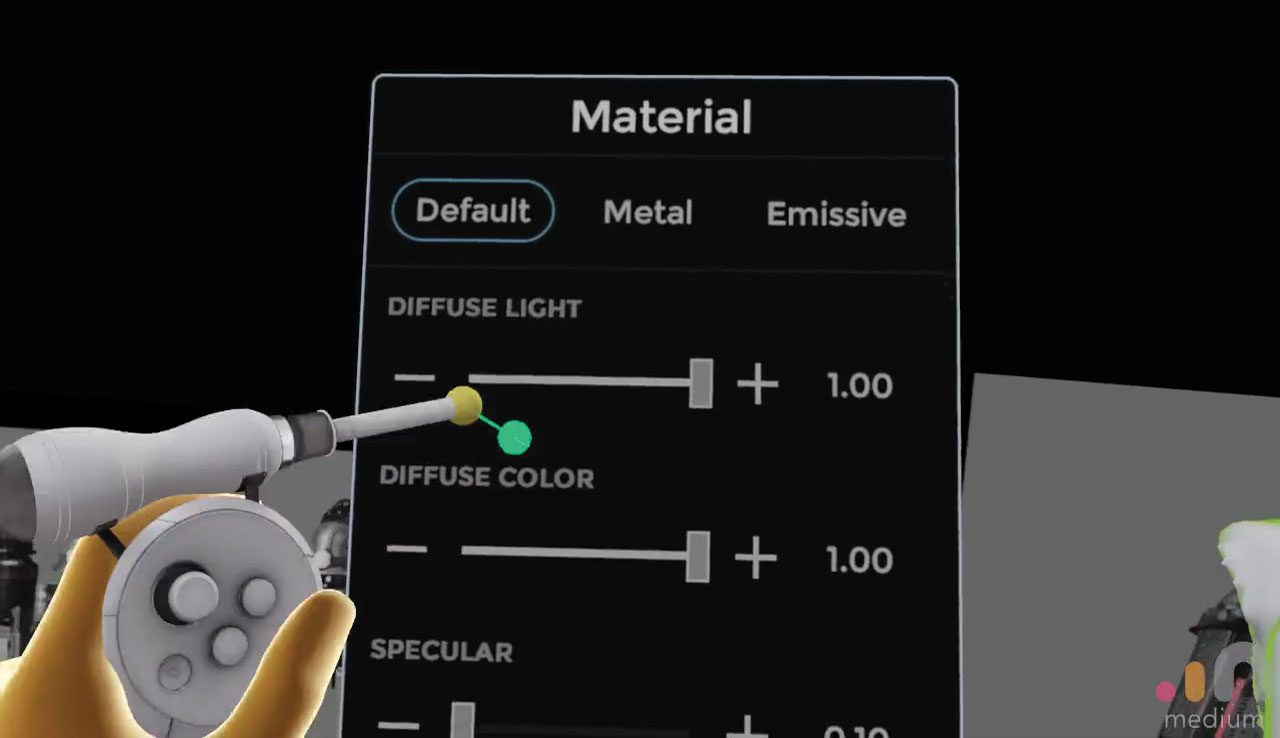
Nhìn thấy như thể chúng ta đang tạo ra một robot, hãy thay đổi vật liệu thành một trình đổ bóng kim loại. Bạn có thể đặt một vật liệu cho mỗi mô hình trên mỗi lớp để bạn sẽ phải chọn từng lớp và điều chỉnh nó cho phù hợp.
Để làm điều này, hãy chắc chắn rằng bạn đang ở trên menu Lớp một lần nữa, sau đó chọn phần bạn muốn thay đổi tài liệu của. Với lớp được chọn, nhấn nút Cài đặt màu xanh lá cây trên tay công cụ của bạn. Trên menu này, thay đổi tài liệu bằng cách nhấp vào Kim loại ở giữa giữa. Bây giờ bạn có thể thay đổi độ nhám, cài đặt khuếch tán và sự tắc nghẽn của vật liệu.
10. Chọn một màu
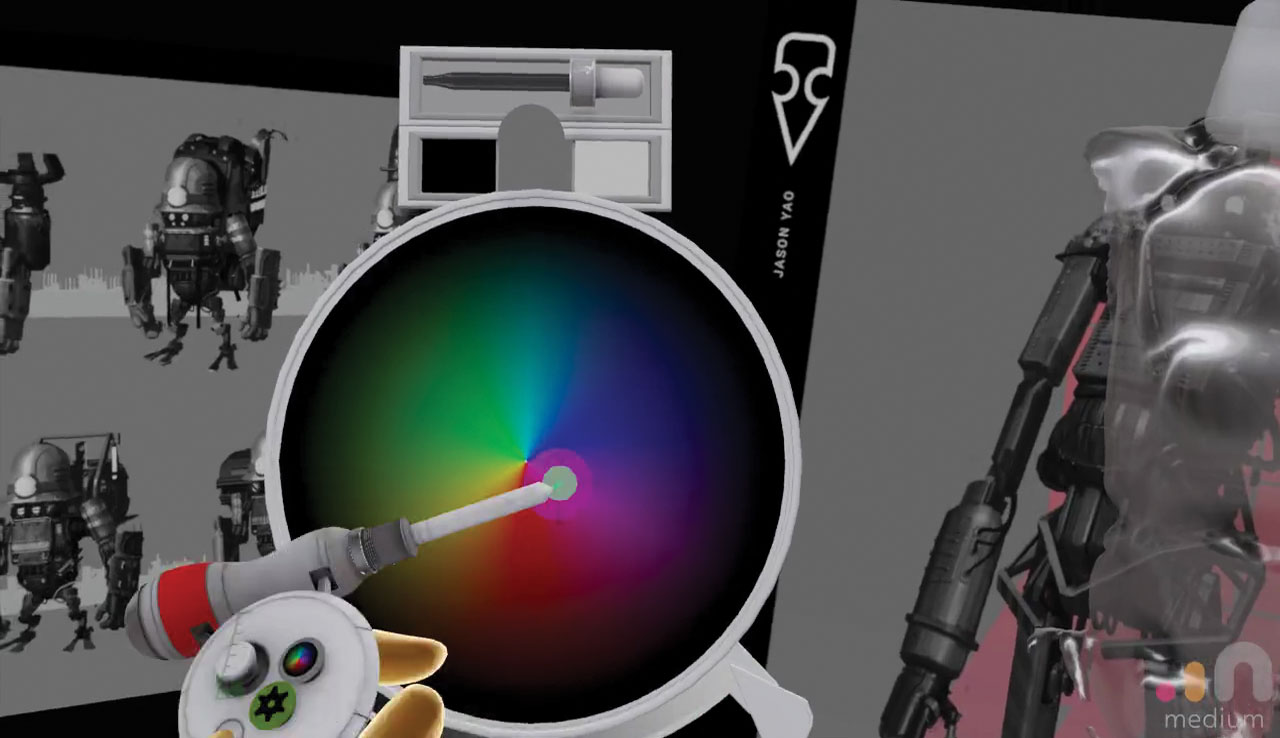
Vì chúng ta sắp bắt đầu làm việc trên mỗi lớp với mức độ chính xác hơn, chúng ta có thể muốn thay đổi màu sắc như chúng ta đi cùng. Đảm bảo bạn có công cụ đất sét được kích hoạt và nhấp vào nút Bảng màu trên bàn tay công cụ. Sử dụng bộ chọn từ trên cùng để chọn một màu hiện có từ điêu khắc của bạn hoặc chọn Đen hoặc Trắng. Bất kỳ đất sét nào bạn thêm từ bây giờ sẽ là màu bạn đã chọn.
11. Tăng độ phân giải lớp
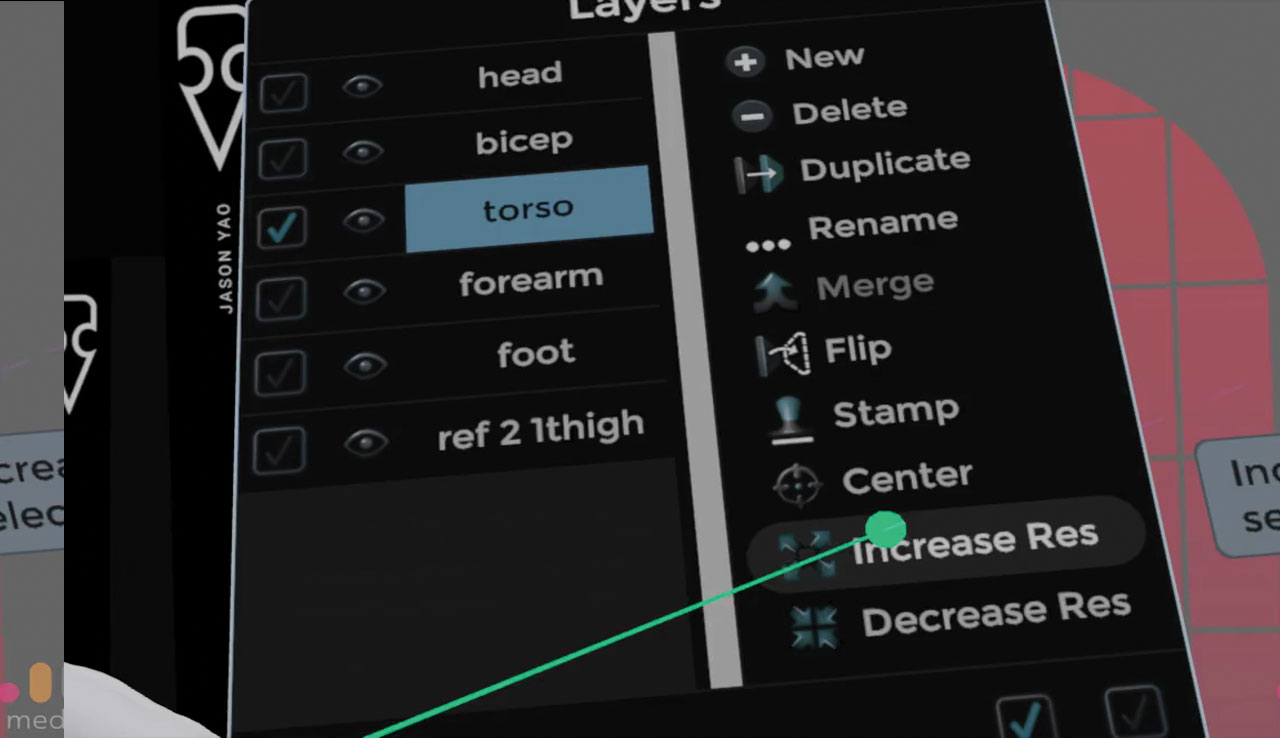
Đối với một số lĩnh vực của mô hình mang nhiều chi tiết, bạn có thể nhận thấy rằng khi thêm đất sét, nét cọ kết quả là khối và lởm chởm. Để giải quyết điều này, nó đáng để tăng độ phân giải của lớp. Chuyển đến menu lớp. Ở phía bên phải, bạn có thể tìm thấy tùy chọn Tăng độ phân giải để tăng độ phân giải của lớp đã chọn.
Mỗi lần điều này được thực hiện, hộp Giới hạn lớp sẽ nhỏ hơn, tăng mật độ của lưới Voxel. Làm điều này trong một lớp lớn về thể chất có thể dẫn đến nó được cắt để phù hợp bên trong hộp giới hạn.
12. Áp dụng Đất sét trong Strokes

Nếu bạn giữ công cụ kích hoạt tay với công cụ đất sét được chọn và di chuyển bàn tay của bạn, điều này sẽ tạo một nét cọ liên tục. Điều này có thể được thay đổi bằng cách nhấn biểu tượng bánh răng màu xanh lá cây trên tay công cụ và chọn một con dấu duy nhất ở trên cùng bên phải của bảng điều khiển. Bạn cũng có thể kích hoạt chế độ dòng, sẽ khóa nét cọ dọc theo một dòng nhô ra khỏi tay công cụ.
13. Xác định hình dạng của thân

Để bắt đầu tạo các phần chi tiết của robot, chúng ta sẽ bắt đầu với thân. Nhìn vào tham chiếu Bắt đầu xây dựng hình dạng bằng thư viện tem theo ý của bạn.
Hãy chắc chắn rằng gương được kích hoạt như được hiển thị trước đó. Sử dụng sự kết hợp của bàn chải hình cầu và khối lập phương để tạo dạng ngực và bụng. Để trừ các phần của mô hình bấm đúp vào nút bánh răng màu xanh lá cây và màu sắc của hình dạng ở cuối công cụ sẽ chuyển sang màu đỏ. Điều này bây giờ sẽ loại bỏ đất sét khỏi điêu khắc và có thể được sử dụng để tạo ra các hốc hình trong bề mặt điêu khắc.
14. Sử dụng chế độ dòng để thêm các thanh

Ở dưới cùng của thân, chúng tôi muốn thêm một số thanh bảo vệ. Sử dụng tem Cube cho một cạnh cứng và đi vào cài đặt công cụ và chọn chế độ dòng. Nằm xuống các thanh và đảm bảo chúng giao nhau khi cần thiết. Các cạnh có thể được gọn gàng bằng cách sử dụng chế độ đất sét trừ kết hợp với công cụ dòng để loại bỏ đất sét khỏi điêu khắc và để thêm một vát vào các cạnh của lớp đó.
15. Sử dụng tem
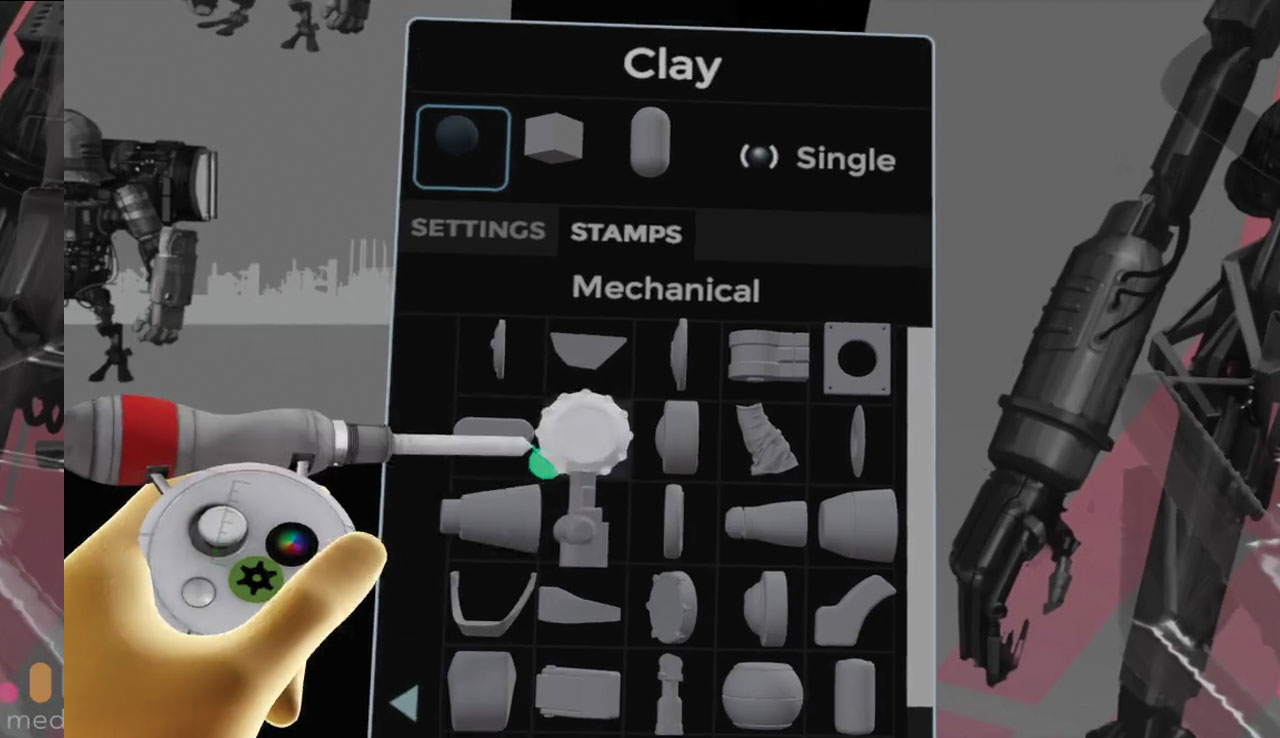
Nhấn nút Gear Green để hiển thị menu tùy chọn công cụ. Có một loạt các tem có sẵn, được sắp xếp theo thể loại. Đối với dự án này, chúng tôi sẽ chủ yếu sử dụng tem cơ khí. Khi sử dụng tem, hình dạng được thêm vào sẽ phản ánh độ phân giải của lớp bạn đóng dấu nó. Hãy thử một loạt các tem trong Thêm và trừ các chế độ để tạo các hình dạng thú vị.
Trang tiếp theo: Kết thúc nhân vật VR của bạn
- 1.
- 2.
Trang hiện tại: trang 1
Trang tiếp theo Trang 2Cách - Các bài báo phổ biến nhất
Cách vẽ cổ và vai
Cách Sep 15, 2025Khi học cách vẽ cổ và vai, nó thường có thể là một thách thức để thể hiện khối lượng trong công việc của chúng tôi, như chúng ta được sử dụng..
Tạo bút stylus của riêng bạn chỉ với 4 mục hộ gia đình (nghiêm túc)
Cách Sep 15, 2025[số 8] (Tín dụng hình ảnh: olly Curtis) Bạn có biết có thể tạo bút stylus cho iPad hoặc máy tín..
Bắt đầu với họa sĩ ngọn lửa
Cách Sep 15, 2025Flame Painter là một gói hiệu ứng paint và hạt độc lập cho phép bạn nhanh chóng và dễ dàng tạo ra các bức tranh gốc, hiệu ứng ánh sáng, thiết kế độ..
Hướng dẫn thiết yếu để báo trước trong nghệ thuật
Cách Sep 15, 2025[số 8] (Tín dụng hình ảnh: Rob Lunn) Nếu bạn đang tự hỏi những gì bị báo trước trong nghệ ..
Cách kitbash khi đang di chuyển với Shapr3D
Cách Sep 15, 2025[số 8] (Tín dụng hình ảnh: Adam DeWishrst) Shapr3d là một công cụ tuyệt vời cho kitbashing. Nó có ..
Cách tạo hiệu ứng chất lỏng với WebGL
Cách Sep 15, 2025[số 8] Nhiều nhà thiết kế web tìm cách để thêm một tác động lớn vào thiết kế trang web của họ, đ�..
Tạo bố cục đáp ứng với lưới CSS
Cách Sep 15, 2025[số 8] Bố cục lưới CSS đang phát triển trong hỗ trợ trình duyệt mỗi ngày và chúng tôi có th..
Hướng dẫn cuối cùng về hình ảnh trong Photoshop
Cách Sep 15, 2025[số 8] Trong tất cả các dự án Photoshop, kết hợp hình ảnh thành một khung hình tuyệt vời có lẽ là s�..
Thể loại
- AI & Machine Learning
- Airpods
- Amazon
- Amazon Alexa & Amazon Echo
- Amazon Alexa & Amazon Echo
- Amazon Fire TV
- Video Prime Của Amazon
- Android
- Điện Thoại & Máy Tính Bảng Android
- Điện Thoại & Máy Tính Bảng Android
- TV Android
- Apple
- Apple App Store
- Homekit & Homepod Apple
- Táo Nhạc
- Apple TV
- Apple Watch
- Ứng Dụng & Ứng Dụng Web
- Ứng Dụng & Ứng Dụng Web
- Âm Thanh
- Chromebook & Chrome OS
- Chromebook & Chrome OS
- Chromecast
- Cloud & Internet
- Đám Mây & Internet
- Đám Mây Và Internet
- Phần Cứng Máy Tính
- Lịch Sử Máy Tính
- Cắt Dây & Truyền Phát
- Cắt Dây Và Phát Trực Tuyến
- Discord
- Disney +
- DIY
- Xe điện
- EREADERS
- Những điều Cần Thiết
- Người Giải Thích
- Chơi Game
- Chung
- Gmail
- Google Assistant & Google Nest
- Google Assistant & Google Nest
- Google Chrome
- Google Docs
- Google Drive
- Google Maps
- Google Play Store
- Google Tấm
- Google Slide
- Google TV
- Phần Cứng
- HBO Max
- Cách
- Hulu
- Tiếng Lóng Internet & Viết Tắt
- IPhone Và IPad
- Kindle
- Linux
- Mac
- Bảo Trì Và Tối ưu Hóa
- Microsoft Edge
- Microsoft Excel
- Microsoft Office
- Microsoft Outlook
- Microsoft PowerPoint
- Các đội Microsoft
- Microsoft Word
- Mozilla Firefox
- Netflix
- Nintendo Switch
- Paramount +
- Chơi Game PC
- Peacock
- Nhiếp ảnh
- Photoshop
- Playstation
- Quyền Riêng Tư & Bảo Mật
- Quyền Riêng Tư & Bảo Mật
- Quyền Riêng Tư Và Bảo Mật
- Roundup Sản Phẩm
- Lập Trình
- Raspberry Pi
- Roku
- Safari
- Samsung Điện Thoại & Máy Tính Bảng
- Điện Thoại & Máy Tính Bảng Samsung
- Slack
- Nhà Thông Minh
- Snapchat
- Phương Tiện Truyền Thông Xã Hội
- Không Gian
- Spotify
- Tinder
- Xử Lý Sự Cố
- TV
- Trò Chơi Video
- Thực Tế ảo
- VPN
- Trình Duyệt Web
- WiFi & Bộ định Tuyến
- WiFi & Bộ định Tuyến
- Windows
- Windows 10
- Windows 11
- Windows 7
- Xbox
- TV YouTube & YouTube
- YouTube & YouTube TV
- Thu Phóng
- Người Giải Thích







